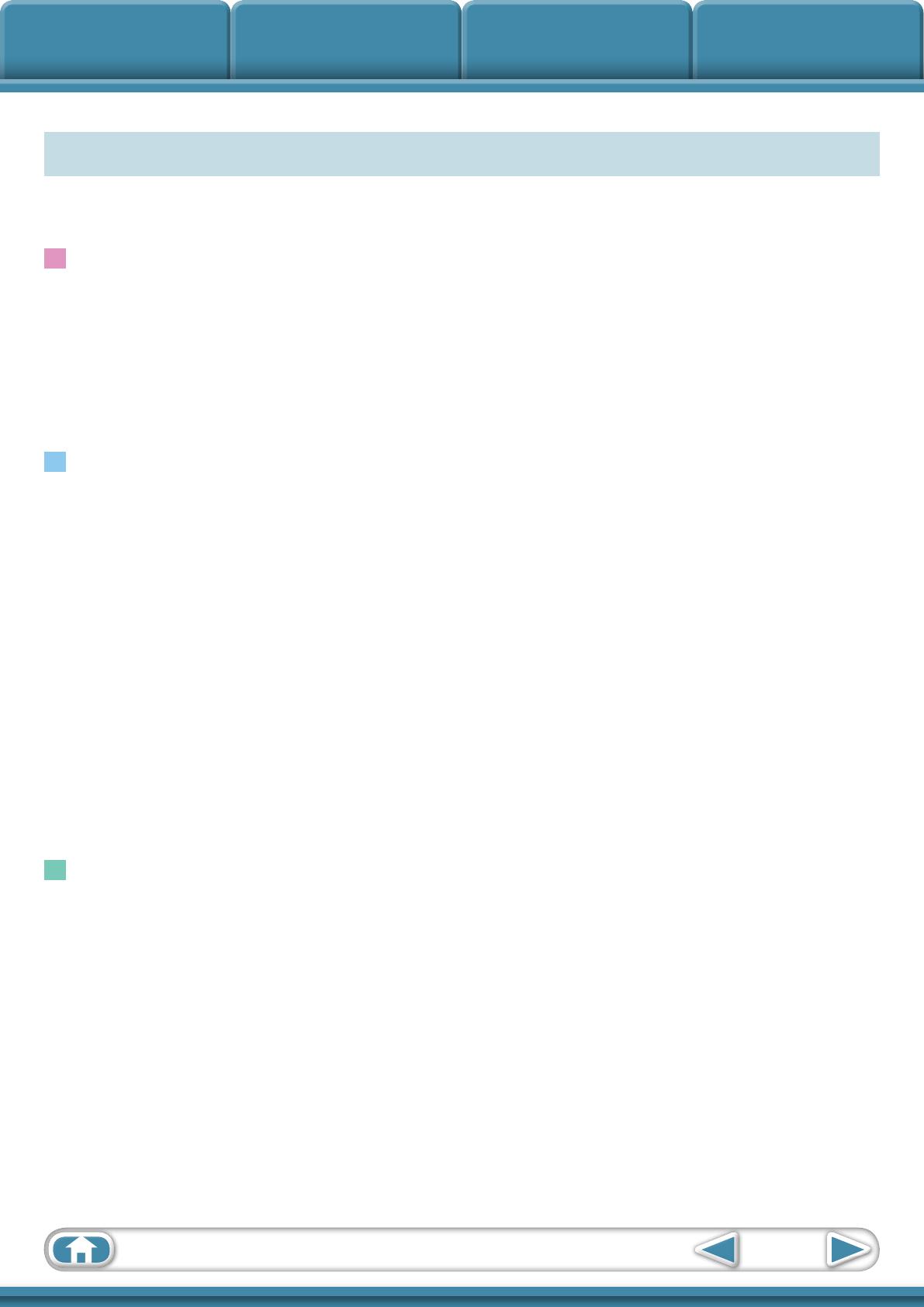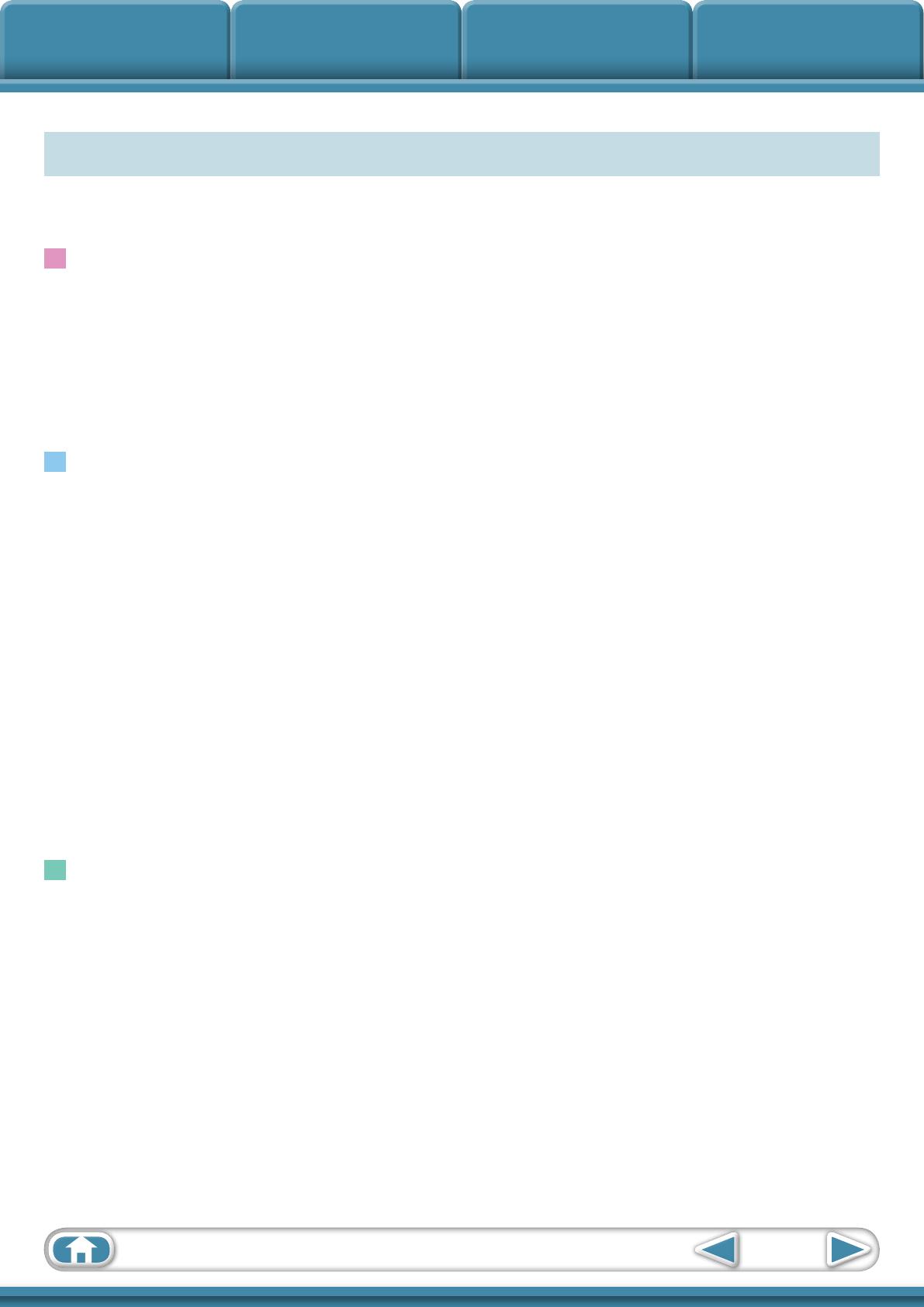
Dôležité informácie
Osvojenie si základov Pokročilejšie techniky Dodatky
4
Obsah
O tejto príručke ........................................................................................................................ 2
Opatrenia týkajúce sa pripájania fotoaparátu k počítaču ..................................................... 3
Dôležité informácie .............................................................................................. 6
CameraWindow a ImageBrowser ........................................................................................... 6
CameraWindow a ImageBrowser .................................................................................................. 6
Okno prehľadávača programu ImageBrowser ....................................................................... 7
Zobrazenie okna prehľadávača ..................................................................................................... 7
Názvy častí okna prehľadávača ...................................................................................................... 7
Vykonávanie úloh .................................................................................................................... 8
Výber a používanie funkcií ............................................................................................................. 8
Osvojenie si základov .......................................................................................... 9
Prenos snímok .......................................................................................................................... 9
Prenos snímok pomocou pripojenia fotoaparátu k počítaču ...................................................... 9
Tlač .......................................................................................................................................... 12
Vytlačenie jednej snímky na strane ............................................................................................. 12
Tlač zoznamu ................................................................................................................................ 14
Používanie okna CameraWindow ......................................................................................... 16
Prvá obrazovka s ponukami, ktorá sa otvorí ............................................................................... 16
Obrazovka prenosu snímok ......................................................................................................... 17
Obrazovka na organizáciu snímok .............................................................................................. 18
Používanie okna prehľadávača programu ImageBrowser .................................................. 19
Okno prehľadávača ...................................................................................................................... 19
Režimy zobrazenia ........................................................................................................................ 20
Ovládací panel zobrazenia ........................................................................................................... 20
Úlohy v oblasti prehľadávača ....................................................................................................... 21
Okno s informáciami o súbore ..................................................................................................... 22
Okno na prezeranie (zobrazenie snímky) ................................................................................... 23
Pokročilejšie techniky ........................................................................................ 24
Úprava snímok ........................................................................................................................ 24
Orezanie časti snímky ................................................................................................................... 24
Úprava farieb a jasu...................................................................................................................... 24
Odstránenie efektu červených očí ............................................................................................... 25
Vkladanie textu............................................................................................................................. 25
Oprava úrovní ............................................................................................................................... 26
Oprava kriviek odtieňov ............................................................................................................... 26
Úprava ostrosti – zvýraznenie obrysov ........................................................................................ 27
Automatická úprava ..................................................................................................................... 27
Používanie iného softvéru na úpravy .......................................................................................... 28
Pripájanie zvukov.......................................................................................................................... 29
Vytváranie panoramatických snímok – PhotoStitch ................................................................. 30
Úprava videosekvencií .................................................................................................................. 31
Konverzia snímok RAW – Digital Photo Professional ................................................................. 32